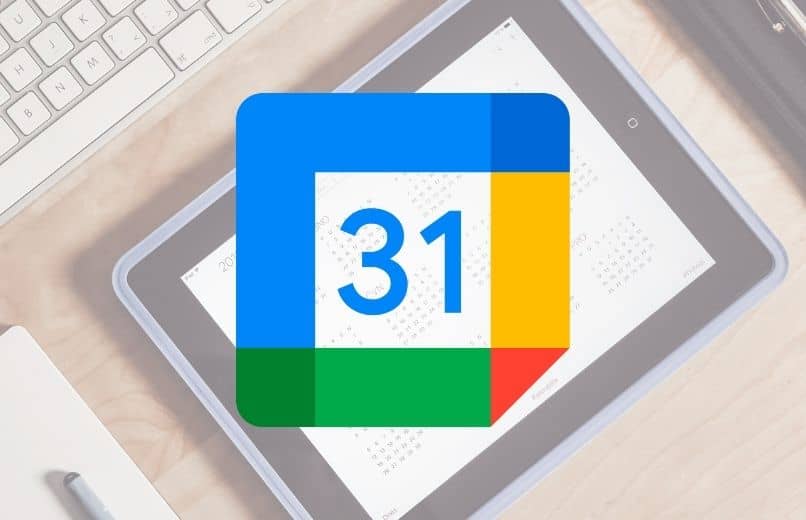
Google Kalender ist ein Kalender, in dem Sie Ihre Meetings und Veranstaltungen auf sehr einfache und unkomplizierte Weise planen können. Sie können auch Erinnerungen auf allen Ihren Geräten erhalten und so immer über alle Ihre Ereignisse informiert sein, außerdem können Sie Ereignisse in Gruppen teilen und organisieren.
Contents
Wie wird in Google Kalender ein Termin erstellt?
Wenn Sie einen Termin in Google Kalender erstellen möchten, sollten Sie wissen, dass Sie mehrere Möglichkeiten haben, dies zu tun, entweder durch schnelles Hinzufügen eines Termins aus einer Gmail-Nachricht oder durch Erstellen eines gemeinsamen Termins. Sie können dann ganz einfach ein Ereignis für eine bestimmte Zeit erstellen, indem Sie im Textfeld die Option „Titel und Zeit hinzufügen“ auswählen.
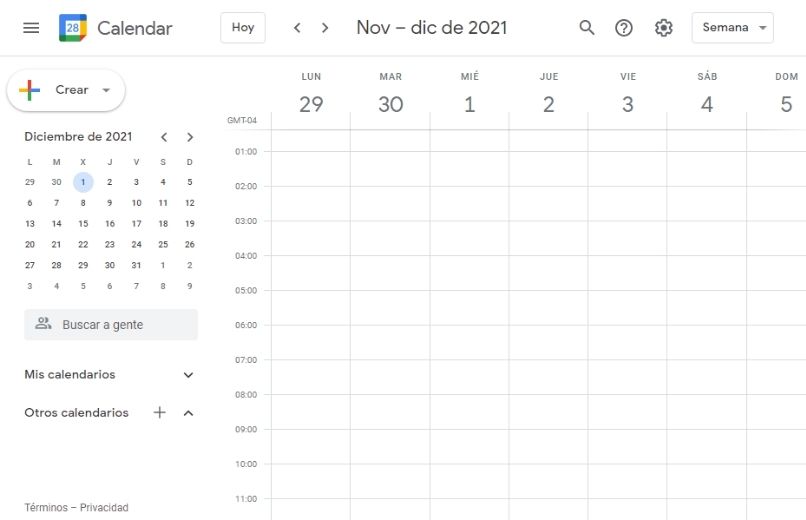
Von Google Kalender
- Öffnen Sie den Browser Ihrer Wahl auf Ihrem Computer.
- Melde dich mit deinem Google-Account an.
- Gehen Sie dann oben rechts auf Ihrem Bildschirm und klicken Sie auf das Symbol „Anwendungen“.
- Klicken Sie im Anwendungsmenü auf das Symbol „Google Kalender“.
- Sobald sich Ihr Google-Kalender öffnet, müssen Sie auf das Feld neben dem Datum klicken, an dem Sie ein Ereignis hinzufügen möchten.
- Dann öffnet sich ein Dialogfenster, in dem Sie einen Titel und eine Uhrzeit für Ihre Veranstaltung hinzufügen müssen.
- Wenn Sie mit der Konfiguration Ihres Termins fertig sind, müssen Sie auf die Schaltfläche „Speichern“ klicken, und Google Kalender erstellt automatisch einen Termin für die von Ihnen hinzugefügte Zeit.
Aus einer Gmail-Nachricht
- Öffnen Sie den Browser Ihrer Wahl auf Ihrem Computer.
- Melden Sie sich mit Ihrem Google-Konto in Google Mail an, um Google Kalender auf Ihrem Gerät verwenden zu können.
- Gehen Sie zur Registerkarte Empfangen, Sie sollten die Ereignisnachricht öffnen.
- Klicken Sie oben auf das Symbol „Mehr“ , das wie drei vertikale Punkte geformt ist , und klicken Sie dann auf die Option „Ereignis erstellen“.
- Dann erstellt die Google Kalender-Plattform ein Ereignis und Sie müssen den Titel und den Text der Google Mail-Nachricht kopieren.
- Außerdem lädt Google Kalender automatisch Personen ein, die in der Gmail-Nachricht erscheinen.
- Wenn Sie weitere Personen einladen möchten, müssen Sie nur eine E-Mail-Adresse im Abschnitt “Gäste” eingeben.
- Sie können auch Uhrzeit, Datum und Ort der Veranstaltung ändern.
- Wenn Sie mit der Einrichtung Ihrer Veranstaltung fertig sind, klicken Sie auf die Schaltfläche „Speichern“.
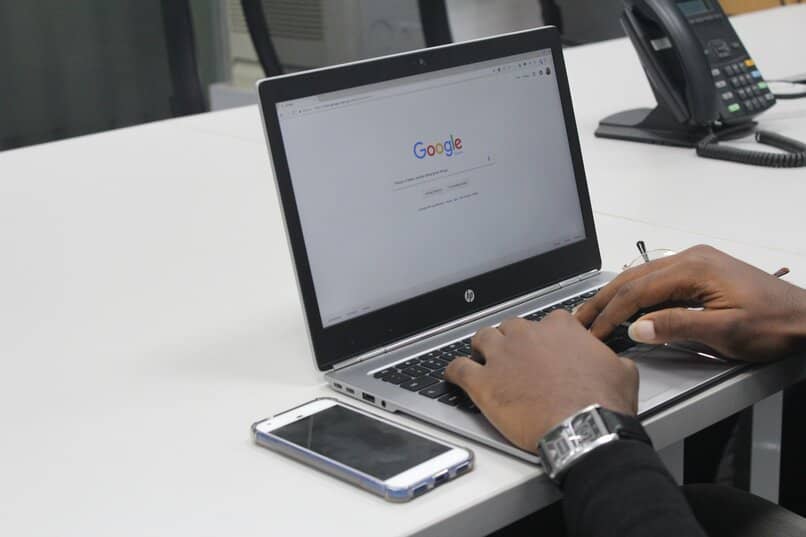
Erstellen Sie in einem gemeinsamen Ereignis
- Öffnen Sie Ihren Browser und melden Sie sich mit Ihrem Google-Konto an.
- Klicken Sie oben rechts auf Ihrem Bildschirm auf das Symbol „Anwendungen“ und dann auf das Symbol „Google Kalender“ .
- Wenn Sie sich bei Google Kalender angemeldet haben, gehen Sie oben links auf „Erstellen“, und dann öffnet sich ein Textfeld.
- Fügen Sie den Titel und die Informationen Ihrer Veranstaltung hinzu.
- Unten müssen Sie neben “Kalenderereignis” auf den Kalendernamen klicken .
- Klicken Sie auf den Abwärtspfeil neben dem Kalendernamen, und dann wird eine Liste mit allen Kalendern angezeigt, in denen Sie Ereignisse erstellen können.
- Wählen Sie den gewünschten Kalender aus.
- Klicken Sie dann auf die Schaltfläche “Speichern”. und das Ereignis wird mit dem Namen des Kalenders und dem Namen der Person angezeigt, die das Ereignis erstellt hat.
Wie teilen Sie einen Google-Kalender mit einer Gruppe?
Wenn Sie einen neuen oder alten Google-Kalender teilen möchten, sollten Sie wissen, dass Sie einen Kalender mit einer bestimmten Gruppe oder Person teilen können, und dazu müssen Sie nur Ihren Google-Kalender eingeben und dann den Kalender erstellen oder auswählen zu teilen, dann müssen Sie den erlaubten Zugriff auf den Kalender so konfigurieren, dass Sie ihn mit einer Gruppe teilen können und auf diese Weise andere Personen auf Ihren Kalender zugreifen können.
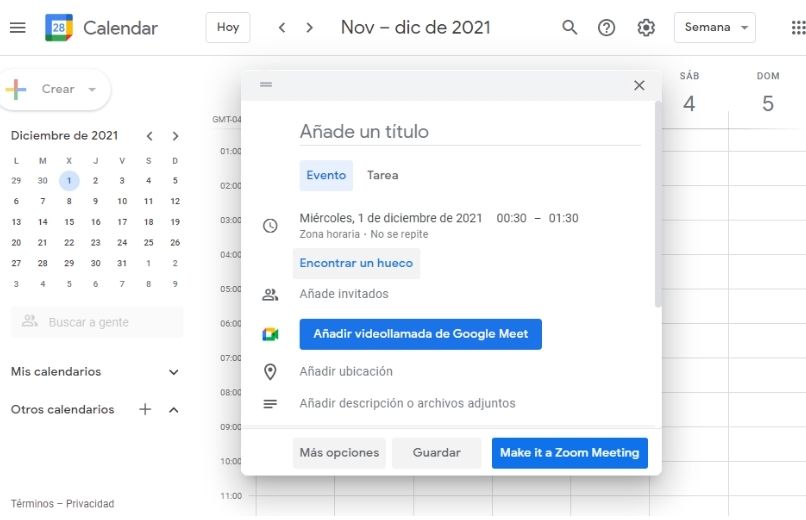
Was sind die Schritte, um eine Google-Gruppe mit Google Kalender einzuladen?
- Öffnen Sie Ihren Browser und melden Sie sich mit Ihrem Google-Konto an.
- Gehen Sie oben rechts auf Ihrem Bildschirm und klicken Sie auf das Symbol „Anwendungen“.
- Im Anwendungsmenü müssen Sie auf das Symbol „Google Kalender“ klicken.
- Klicken Sie unten links auf den Namen des neuen Kalenders.
- Bewegen Sie dann den Mauszeiger über den freigegebenen Kalender und klicken Sie auf das Symbol „Mehr“ und wählen Sie dann „Einrichten und teilen“ aus .
- Wählen Sie die Kontakte aus, die auf Ihren Google Kalender zugreifen können.
- Wenn Sie Ihren Kalender mit allen Mitgliedern Ihrer Organisation teilen möchten, gehen Sie zum Abschnitt „Zugriffsberechtigungen“, und dann müssen Sie das Kontrollkästchen aktivieren und unter „Freigeben für“ den Namen Ihrer Organisation eingeben.
- Wenn Sie Ihren Kalender mit einer bestimmten Person oder Gruppe teilen möchten, gehen Sie zum Abschnitt „Mit bestimmten Personen teilen“, klicken Sie auf „Personen hinzufügen“ und fügen Sie dann die E-Mail-Adresse der Person oder Gruppe hinzu, mit der Sie den Kalender teilen möchten .Kalender.
- Klicken Sie im Feld „Berechtigungen“ auf den Abwärtspfeil und wählen Sie dann eine Option aus.
Wie bearbeite ich ein in Google Kalender erstelltes Ereignis?
- Öffnen Sie den Browser Ihrer Wahl auf Ihrem Computer.
- Melde dich mit deinem Google-Account an.
- Klicken Sie oben rechts auf Ihrem Bildschirm auf das Symbol „Anwendungen“.
- Klicken Sie dann im Anwendungsmenü auf das Symbol „Google Kalender“.
- Klicken Sie auf das Ereignis, das Sie bearbeiten möchten.
- Wählen Sie die Option „Ereignis bearbeiten“ aus und nehmen Sie die gewünschten Änderungen an dem Ereignis vor.
- Anschließend müssen Sie auf die Schaltfläche „Speichern“ klicken.